Mit der WhatsApp iOS-App können Sie jetzt nativ benutzerdefinierte Aufkleber erstellen. Hier ist wie
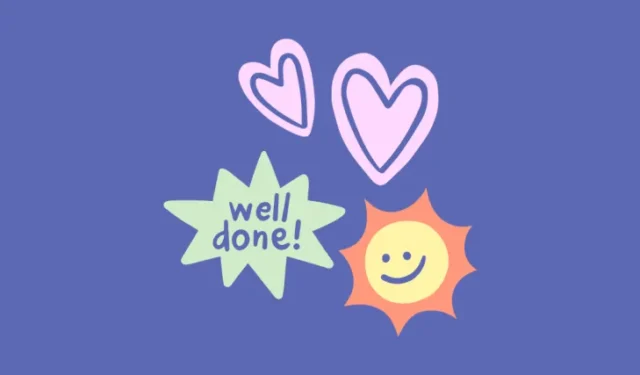
WhatsApp hat ein neues Tool zur Erstellung benutzerdefinierter Aufkleber veröffentlicht, mit dem Sie Aufkleber nativ mit Bildern aus der Kamerarolle Ihres iPhones erstellen können. Dieses Tool ist auf allen iPhones mit iOS 17 oder neueren Versionen verfügbar und kann in jedem Chat über die Stickerleiste der App aufgerufen werden.
Das neue Sticker-Maker-Tool macht das Ziehen und Ablegen von Elementen aus der Fotos-App auf WhatsApp überflüssig, um neue Sticker zu erstellen, da WhatsApp jetzt selbst in der Lage ist, Objekte aus Bildern zu erkennen und zu extrahieren. Sie können die Aufkleber auch mit In-App-Aufklebern und Emojis anpassen, indem Sie über sie zeichnen oder Text hinzufügen, um ihnen ein einzigartiges Aussehen zu verleihen.
Wenn Ihr iPhone auf iOS 17 oder eine neuere Version aktualisiert wird, können Sie das neue Tool für benutzerdefinierte Aufkleber verwenden, indem Sie den Anweisungen unten. Schritte
- Öffnen Sie die WhatsApp-App auf Ihrem iPhone.
- Wählen Sie eine Konversation aus, in der Sie den Aufkleber teilen möchten.
- Tippen Sie in der ausgewählten Konversation unten im Chat-Feld auf das Sticker-Symbol.
- Wählen Sie im Popup-Menü Eigene Aufkleber erstellen oder tippen Sie auf die Schaltfläche + a>.


- Dadurch wird der Bildschirm Aufkleber erstellen geöffnet. Wählen Sie hier das Bild aus, aus dem Sie einen Aufkleber generieren möchten.
- WhatsApp generiert nun aus dem Bild einen Ausschnitt des erkannten Objekts. Wenn mehrere Objekte erkannt werden, werden unten mehrere Ausschnitte angezeigt. Sie können einen Ausschnitt auswählen, aus dem Sie den Aufkleber am liebsten anfertigen möchten.


- Sie können diesem Aufkleber jetzt Text hinzufügen, indem Sie oben rechts auf das T-Symbol tippen und den gewünschten Text eingeben. Sie können aus verschiedenen Schriftarten, Farben und Ausrichtungen wählen, um das Textfeld zu erstellen. Sobald Sie einen Text erstellt haben, können Sie ihn verschieben und die Größe nach Ihren Wünschen ändern.
- Darüber hinaus können Sie mit dem Aufklebersymbol auch In-App-Aufkleber hinzufügen oder mit dem < über Ihren benutzerdefinierten Aufkleber kritzeln ein i=3>Bleistiftsymbol in der oberen rechten Ecke.
- Wenn Sie mit den Änderungen fertig sind, tippen Sie unten rechts auf das Senden-Symbol, um den Aufkleber in der ausgewählten Konversation zu teilen.
- Der Aufkleber wird nun innerhalb der Konversation geteilt und ist auch in der Aufkleberablage von WhatsApp sichtbar. Sie können diesen Aufkleber zu Ihren Favoriten hinzufügen oder ihn bearbeiten, indem Sie in der Konversation auf den Aufkleber tippen und Ihre bevorzugte Option auswählen.


Schauen Sie sich gleich das neue Sticker-Maker-Tool in der WhatsApp-App auf Ihrem iPhone an.



Schreibe einen Kommentar